Monitorowanie wydajności Linux za pomocą poleceń VMSTAT i IOSTAT
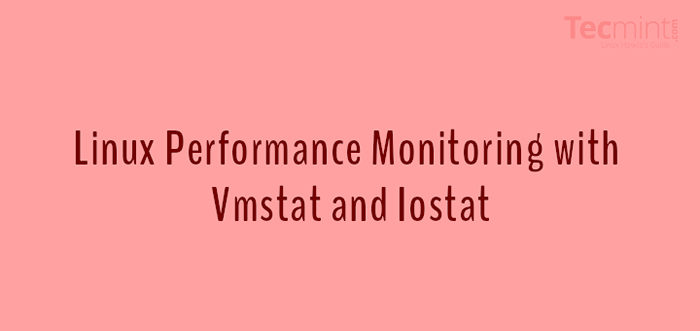
- 2188
- 76
- Juliusz Janicki
To jest nasza bieżąca seria poleceń Linux i monitorowanie wydajności Linux, w tym artykule dowiesz się o VMSTAT I Iostat Polecenia, które są dostępne na wszystkich głównych UNIX (Linux/UNIX/FreeBSD/Solaris) System operacyjny.
VMSTAT polecenie (znane również jako narzędzie statystyki pamięci wirtualnej) pokazuje informacje o procesach, pamięci, dysku i aktywności procesora w Linux, podczas gdy Iostat Polecenie służy do monitorowania wykorzystania procesora, statystyki wprowadzania/wyjścia systemu dla wszystkich dysków i partycji.
Jeśli VMSTAT I Iostat Polecenia nie są dostępne w komputerze Linux, zainstaluj Sysstat pakiet. VMSTAT, sar, I Iostat Polecenia to zbiór pakietu zawarty w Sysstat - narzędzia do monitorowania systemu.
Możesz pobrać i zainstalować Sysstat Korzystanie z źródła Tarball z linku Sysstat, ale zalecamy instalację za pośrednictwem menedżera pakietu.
Zainstaluj Sysstat w Linux
$ sudo apt instal sysstat [on Debian, Ubuntu i Mint] $ sudo yum instaluj sysstat [on RHEL/CENTOS/FEDORA I Rocky Linux/Almalinux] $ sudo emerge -a app -admin/sysstat [on Gentoo Linux] $ sudo pacman -s sysstat [on Arch Linux] $ sudo zyper instaluj sysstat [on OpenSuse]
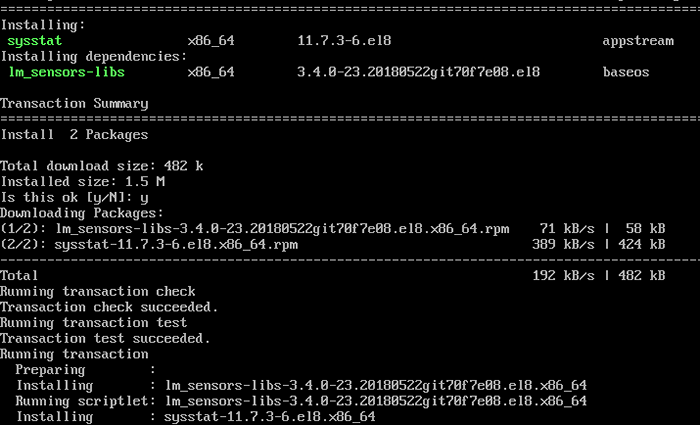 Zainstaluj Sysstat w Linux
Zainstaluj Sysstat w Linux Naucz się przykładów poleceń VMSTAT w Linux
W tej sekcji dowiesz się o 6 przykładach poleceń VMSTAT i wykorzystaniu z ekranami z ekranu.
1. Wypisz aktywną i nieaktywną pamięć
W poniższym przykładzie istnieje sześć kolumn. Znaczenie kolumn wyjaśniono na stronie Man VMSTAT szczegółowo. Najważniejsze pola to bezpłatny pod pamięcią i SI, więc pod kolumną wymiany.
[[e -mail chroniony] ~]# vmstat -a Procs ----------- Pamięć ---------- --- swap- ----- io ------System-- ----- CPU ----- r b swpd darmowe inact Active Si So bi Bo in cs us is id wa
- Bezpłatny - Ilość bezpłatnych/bezczynnych przestrzeni pamięci.
- si - Zamieniane w każdą sekundę z dysku w kilobajtach.
- Więc - Zamieniane co sekundę na dysk w kilobajtach.
Notatka: Jeśli biegniesz VMSTAT Bez parametrów wyświetli raport podsumowujący od czasu rozruchu systemu.
2. Wykonaj VMSTAT „X” sekundy i („liczba razy)
Z tym poleceniem, VMSTAT Wykonaj co dwie sekundy i zatrzymaj się automatycznie po wykonaniu sześciu przedziałów.
[[e -mail chroniony] ~]# vmstat 2 6 Procs ----------- Pamięć ---------- --- swap- ----- io ------System-- ----- CPU ------ R B SWPD Bezpłatny buff Cache SI SO BO w CS US SY ID WA ST 0 0 0 810420 22064 101368 0 0 56 3 50 57 0 3 95 2 0 0 0 0 810412 22064 101368 0 0 0 0 16 35 0 0 100 0 0 0 0 810412 22064 101368 0 0 0 0 14 35 0 0 100 0 0 0 0 0 810412 22064 101368 0 0 0 0 17 38 0 0 100 0 0 0 0 0 810412 22064 101368 0 0 0 0 17 17 35 0 0 100 0 0 0 0 0 810412 22064 101368 0 0 0 0 18 36 0 1 100 0 0
3. VMSTAT z znacznikami czasu
VMSTAT polecenie z -T Parametr pokazuje znaczniki czasu z każdą linią wydrukowaną, jak pokazano poniżej.
[[e -mail chroniony] ~] $ vmstat -t 1 5 Procs ----------- Pamięć ---------- --- swap- ----- io ------System-- ----- CPU ------ --- Timestamp --- R B SWPD Free Buff Cache SI SO BO w CS US SY ID WA ST 0 0 0 632028 24992 192244 0 0 70 5 55 78 1 3 95 1 0 2012-09- 02 14:57:18 IST 1 0 0 632028 24992 192244 0 0 0 0 171 514 1 5 94 0 0 2012-09-02 14:57:19 IST 1 0 0 631904 24992 192244 0 0 0 195 600 0 5 95 0 0 2012-09-02 14:57:20 IST 0 0 0 631780 24992 192244 0 0 0 0 156 524 0 5 95 0 0 2012-09-02 14:57:21 IST 1 0 0 631656 24992 192244 0 0 0 0 0 0 0. 0 189 592 0 5 95 0 0 2012-09-02 14:57:22 IST
4. Statystyki różnych liczników
VMSTAT polecenie z -S Przełącznik Wyświetla podsumowanie różnych liczników zdarzeń i statystyki pamięci.
[[e -mail chroniony] ~] $ vmstat -s 1030800 Całkowita pamięć 524656 Użyta pamięć 277784 Pamięć aktywna 185920 Pamięć nieaktywna 506144 Bezpłatna pamięć 26864 Pamięć buforowa 310104 Swap Cache 2064376 Swap 0 Użyte 2064376 Free Swap 4539 Nice User CPU TICS 0 Nice User CPU TYSS 11569 SYSTEM SYSTEMY 329608 IDL CPU 5012 Io-Wait CPU Ticks 79 IRQ CPU Ticks 74 SoftIrq CPU Ticks 0 Skradzione kleszcze procesora 336038 Strony Piasowane w 67945 stron Strażone 0 stron zamienionych w 0 stronach Zamienionych 258526 przerwań 392439 CPU
5. Monitoruj statystyki Linux dysków
VMSTAT z -D Opcja Wyświetl wszystkie dyski Statystyka Linuksa.
[[e -mail chroniony] ~] $ vmstat -d Dysk------------- czyta ------------ ------------ WITES ---------- - -----IO------ total merged sectors ms total merged sectors ms cur sec ram0 0 0 0 0 0 0 0 0 0 0 ram1 0 0 0 0 0 0 0 0 0 0 ram2 0 0 0 0 0 0 0 0 0 0 ram3 0 0 0 0 0 0 0 0 0 0 ram4 0 0 0 0 0 0 0 0 0 0 ram5 0 0 0 0 0 0 0 0 0 0 ram6 0 0 0 0 0 0 0 0 0 0 Ram7 0 0 0 0 0 0 0 0 0 Ram8 0 0 0 0 0 0 0 0 0 0 Ram9 0 0 0 0 0 0 0 0 0 0 Ram10 0 0 0 0 0 0 0 0 0 0 0 0 0 0 0 0 0 0 0 0 0 0 0 0 0 0 0 0 0 0 0 0 0 0 0 0 0 0 0 0 0 0 0 0 0 0 0 0 0 0 0 0 0 0 0 0 0 0 0 0 Ram12 0 0 0 0 0 0 0 0 0 0 Ram13 0 0 0 0 0 0 0 0 0 0 RAM14 0 0 0 0 0 0 0 0 0 0 Ram15 0 0 0 0 0 0 0 0 0 0 0 Loop0 0 0 0 0 0 0 0 0 0 pętla 0 0 0 0 Loop5 0 0 0 0 0 0 0 0 0 0 0 0 0 0 0 0 0 0 0 0 pętli7 0 0 0 0 0 0 0 0 0 0 SR0 0 0 0 0 0 0 0 0 0 SDA 7712 5145 668732 409619 3282 28884 257402 644566 0 126 DM-0 11578 0 659242 1113017 32163 0 257384 8460026 0 126 DM-1 324 0 2592 3845 0 0 0 0 0 2
6. Wyświetl statystyki w megabajtach
VMSTAT Domyślnie wyświetla statystyki pamięci w kilobajtach, ale możesz również wyświetlać raporty o rozmiarach pamięci w megabajtach za pomocą argumentu -S m. Rozważ następujący przykład.
[[e -mail chroniony] ~]# vmstat -s m 1 5 Procs ----------- Pamięć ---------- --- swap- ----- io ------System-- ----- CPU ------ R B SWPD Bezpłatny buff Cache SI SO BO w CS US SY ID WA ST 0 0 0 346 53 476 0 0 95 8 42 55 0 2 96 2 0 0 0 0 346 53 476 0 0 0 0 12 15 0 0 100 0 0 0 0 346 53 476 0 0 0 0 32 62 0 0 100 0 0 0 0 0 346 53 476 0 0 0 0 15 13 0 0 100 0 0 0 0 346 53 476 0 0 0 0 34 61 0 1 99 0 0
Naucz się przykładów poleceń iostat w Linux
W tej sekcji dowiesz się o 6 przykładach i użyciu z ekranów z ekranów.
7. Wyświetl Statystyki dysków i we/wy
Iostat bez wyświetlania argumentów procesor I I/O Statystyki wszystkich partycji, jak pokazano poniżej.
[[e -mail chroniony] ~]# iostat Linux 2.6.32-279.El6.i686 (Tecmint.com) 09/03/2012 _I686_ (1 CPU) AVG-CPU: %użytkownika %ładny %System %Iowait %kradzież %bezczynności 0.12 0.01 1.54 2.08 0.00 96.24 urządzenie: TPS BLK_READ/S BLK_WRTN/S BLK_READ BLK_WRTN SDA 3.59 161.02 13.48 1086002 90882 DM-0 5.76 159.71 13.47 1077154 90864 DM-1 0.05 0.38 0.00 2576 0
8. Pokazuje statystyki procesora Linux
Iostat z -C Wyświetla się tylko argumenty procesor Statystyki, jak pokazano poniżej.
[[e -mail chroniony] ~]# IOSTAT -C Linux 2.6.32-279.El6.i686 (Tecmint.com) 09/03/2012 _I686_ (1 CPU) AVG-CPU: %użytkownika %ładny %System %Iowait %kradzież %bezczynności 0.12 0.01 1.47 1.98 0.00 96.42
9. Pokazuje statystyki Linuksa I/O
Iostat z -D Argumenty wyświetlają tylko dysk I/O statystyki wszystkich partycji, jak pokazano.
[[e -mail chroniony] ~]# iOSTAT -D Linux 2.6.32-279.El6.i686 (Tecmint.com) 09/03/2012 _I686_ (1 CPU) Urządzenie: TPS BLK_READ/S BLK_WRTN/S BLK_READ BLK_WRTN SDA 3.35 149.81 12.66 1086002 91746 DM-0 5.37 148.59 12.65 1077154 91728 DM-1 0.04 0.36 0.00 2576 0
10. Pokazuje statystyki we/wy określonego urządzenia
Domyślnie wyświetla statystyki wszystkich partycji z -P a argumenty nazwy urządzenia wyświetlają tylko dyski I/O Statystyki tylko dla określonego urządzenia, jak pokazano.
[[e -mail chroniony] ~]# IOSTAT -P SDA Linux 2.6.32-279.El6.i686 (Tecmint.com) 09/03/2012 _I686_ (1 CPU) AVG-CPU: %użytkownika %ładny %System %Iowait %kradzież %bezczynności 0.11 0.01 1.44 1.92 0.00 96.52 Urządzenie: TPS BLK_READ/S BLK_WRTN/S BLK_READ BLK_WRTN SDA 3.32 148.52 12.55 1086002 91770 SDA1 0.07 0.56 0.00 4120 18 SDA2 3.22 147.79 12.55 1080650 91752
11. Wyświetl statystyki LVM
Z -N (Wielki poziom) Parametr wyświetla tylko LVM Statystyki, jak pokazano.
[[e -mail chroniony] ~]# iostat -n Linux 2.6.32-279.El6.i686 (Tecmint.com) 09/03/2012 _I686_ (1 CPU) AVG-CPU: %użytkownika %ładny %System %Iowait %kradzież %bezczynności 0.11 0.01 1.39 1.85 0.00 96.64 Urządzenie: TPS BLK_READ/S BLK_WRTN/S BLK_READ BLK_WRTN SDA 3.20 142.84 12.16 1086002 92466 VG_TECMINT-LV_ROOT 5.13 141.68 12.16 1077154 92448 VG_TECMINT-LV_SWAP 0.04 0.34 0.00 2576 0
12. Sprawdź wersję iostat
Z -V (Wieloletnia) Wersja wyświetlania parametrów Iostat jak pokazano.
[[e -mail chroniony] ~]# iOSTAT -V SYSSTAT Wersja 11.7.3 (c) Sebastien Godard (Sysstat Orange.FR)
VMSTAT I Iostat zawierają wiele kolumn i flag, które mogą nie być możliwe szczegółowe wyjaśnienie. Jeśli chcesz dowiedzieć się więcej o tym, możesz odnieść stronę Man VMSTAT I Iostat.
# man vmstat # man iostat
Udostępnij go, jeśli uważasz, że ten artykuł jest przydatny za pomocą naszego pola komentarza poniżej.
- « Jak instalować, tworzyć i zarządzać LXC (kontenerów Linux) w Ubuntu/Debian
- 13 KONFIGURACJA SIECI LINUX i Rozwiązywanie problemów »

